


Наличие потрясающей платформы потоковой передачи музыки, такой как Apple Music, действительно здорово, особенно если вы любитель музыки или тот, кто любит убить время, сидя на уютном диване или лежа на удобной кровати.
Попивая чашку кофе и слушая любимые песни Apple Music, у вас внезапно возникла проблема. Что делать? Знаешь ли ты, как ты можешь связаться со службой поддержки Apple в чате чтобы помочь вам разобраться с возникшей проблемой?
Если вы уже давно используете платформу Apple Music, вы наверняка наслаждаетесь всеми преимуществами, которые она предлагает своим пользователям. При использовании приложения или этой потоковой службы сталкивались ли вы когда-нибудь с проблемами, требующими обращения в чат поддержки Apple? Вы делали это раньше? Или у вас есть проблемы прямо сейчас, но вы не знаете, как связаться с чатом поддержки Apple?
Не волнуйтесь, в этом посте наша основная дискуссия будет сосредоточена на том, как легко связаться с чатом службы поддержки Apple. Кроме того, мы выделим некоторые из наиболее распространенных проблем, с которыми вы можете столкнуться при использовании Apple Music, и, вероятно, дадим вам некоторые базовые исправления, которые вы также можете проверить и попробовать.
Содержание Руководство Часть 1. Часто задаваемые проблемы при использовании Apple MusicЧасть 2. Как получить поддержку Apple?Часть 3. Бонус: лучший способ исправить проблемы с Apple MusicЧасть 4. Вывод
При использовании учетной записи Apple Music возникают некоторые часто задаваемые проблемы, которые вы можете попробовать устранить самостоятельно. В большинстве случаев пользователи могут справиться с этими проблемами с помощью некоторых базовых исправлений без необходимости обращаться в чат поддержки Apple.
Если вы столкнулись с какой-либо из этих распространенных проблем Apple Music, вы можете сначала попробовать выполнить обычные решения, прежде чем обращаться в чат поддержки Apple. Но, конечно, если вы хотите сразу же связаться с чатом поддержки Apple, проблем тоже нет. У нас есть четыре пункта, которые следует выделить и обсудить.

Одна из распространенных проблем, о которых сообщают некоторые, заключается в том, что их учетные записи Apple Music не выполняют процесс синхронизации должным или обычным образом. Чтобы это исправить, вы можете попробовать это решение.
Подключите устройство, которое вы используете, к своему персональному компьютеру (возможно, с помощью USB-кабеля), а затем запустите или откройте приложение iTunes на своем ПК. Вы сможете увидеть свое устройство в разделе «Устройства», если соединение установлено успешно.
Найдите свое устройство и выберите его, а затем нажмите кнопку «Музыка». Теперь вам нужно выбрать плейлисты, а затем нажать кнопку «Применить», которую вы увидите. После этого просто отключите используемое устройство и проверьте, были ли наконец синхронизированы плейлисты.
Иногда появляется всплывающее сообщение об ошибке «ошибка-42587». Возможно, вам интересно, что это значит. Что ж, это одна из самых распространенных проблем Apple Music. Если вы когда-либо сталкивались с этим раньше, вы можете сразу же попробовать эти базовые решения.
Обратите внимание, что вы увидите опцию «Музыкальная библиотека iCloud» в разделе «Настройки» только в том случае, если вы являетесь участником Apple Music. Вы также должны создать резервную копию информации, которая у вас есть на вашем устройстве, прежде чем выходить из своей музыкальной библиотеки iCloud.
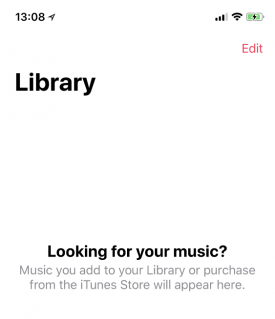
Что, если вы решили послушать несколько песен Apple Music, но просто заметили, что песни у вас исчезли? В частности, есть несколько причин, по которым может возникнуть эта проблема.
Чтобы исправить это, вы можете попробовать эти решения.
Решение №1. Попробуйте повторно загрузить песни Apple Music вручную. Если вы выполнили любую из трех вышеперечисленных причин, это также будет означать удаление песен Apple Music. Итак, чтобы вернуть их, вам нужно загрузить их снова по одному вручную.
Решение №2. Зайдите в «Настройки» своего устройства и посмотрите, отключена ли «Музыкальная библиотека iCloud». Если да, включите его.
Решение №3. Перейдите в «Настройки», затем «Музыка», затем найдите параметр «Показать Apple Music». Включите и это.
Хороший совет: чтобы избежать повторной загрузки вручную, лучше всегда сохранять резервные копии песен Apple Music через iTunes. Для этого просто зайдите в приложение iTunes и нажмите кнопку «Файл». Теперь выберите «Библиотека», а затем отметьте опцию «Организовать библиотеку». Наконец, установите флажок «Объединить файлы», а затем отметьте «ОК».
Изначально может быть две основные причины, по которым загрузка песен Apple Music на ваш iPhone не будет продолжена. Рекомендуется сначала перепроверить эти пункты.
Если после двойной проверки загрузка по-прежнему не будет продолжена, вы можете попробовать эти решения.
Узнав больше об этих часто задаваемых проблемах при использовании вашей учетной записи Apple Music и попробовав некоторые решения, вы должны посмотреть, были ли проблемы решены.
Если проблемы по-прежнему сохраняются, вы можете попытаться связаться с чатом поддержки Apple, чтобы узнать, что еще вам нужно сделать, чтобы решить проблему. Но как это сделать? У нас есть подробное руководство, которое поможет вам в этом. И мы поделимся этой процедурой в следующем разделе этой статьи.
Когда кажется, что с работой Apple Music уже не все «поправимо», вы всегда можете прибегнуть к этому решению — попробуйте обратиться Поддержка Apple, чат. Если вы не знаете, как это сделать, у нас есть руководство, которое поможет вам.
Шаг 1. Первое, что вам нужно сделать, это перейти по ссылке поддержки Apple Music. Здесь вы можете проконсультироваться у экспертов об Apple Music, узнать о возможном ремонте, позвонить на горячую линию службы поддержки и т. д. Прокрутите страницу вниз, чтобы увидеть опцию «Позвонить нам» и раздел «Получить ремонт». Нажмите кнопку «Получить помощь». После этого вы увидите новый интерфейс.
Шаг 2. На экране будут отображаться устройства. Вы можете увидеть «Mac», «iPad», «iPhone», «Apple Watch», «Музыка», «Apple ID», «Приложения и программное обеспечение» и «Еще». Вам просто нужно выбрать «Музыка», а затем поставить галочку на кнопке «Apple Music». Будет показан новый интерфейс – «Что происходит с Apple Music».
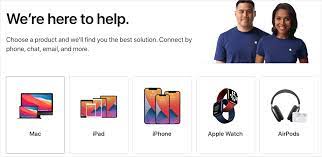
Шаг 3. Опять же, будут отображаться новые параметры. Сразу же вы увидите кнопку, соответствующую «Сохранению и воспроизведению песен», кнопку «Радио», «Членство и выставление счетов», «Музыкальная библиотека iCloud» и меню «Другие темы Apple Music». Вам просто нужно выбрать один из них в зависимости от вашей проблемы с Apple Music или дилеммы.
Шаг №4. Просто чтобы привести вам пример, предположим, что ваша проблема как-то связана с «Сохранением и воспроизведением песен», вам просто нужно нажать на нее. У вас есть возможность сразу же поговорить с представителем службы поддержки, если вы выбрали меню «Обратиться в службу поддержки Apple сейчас». Или, если вы не можете поговорить сейчас, вы можете выбрать «Запланировать звонок», чтобы назначить встречу по расписанию, которое вы предпочитаете или желаете.
Обратите внимание, что независимо от того, какой вариант вы выбрали при попытке связаться с чатом поддержки Apple, всегда будет необходимо предоставить вашу информацию, включая ваше полное имя, конечно же, ваш действующий адрес электронной почты и номер телефона.
После предоставления этих необходимых данных отметьте кнопку «Продолжить», которую вы должны увидеть в нижней части, а затем просто подождите, пока вам не позвонит один из членов службы поддержки клиентов Apple.
Примечательно также, что помимо попыток связаться с чатом поддержки Apple, вы также можете обратиться за помощью к другим пользователям Apple Music по всему миру. Вы можете просто задать или поднять вопрос на платформах сообщества, и наверняка кто-нибудь его увидит и выскажет свои мнения и мысли, которые могут помочь.
Теперь, когда вы знаете, как легко связаться с чатом службы поддержки Apple, чтобы помочь вам в решении некоторых проблем, возникших в вашей учетной записи Apple Music, мы также считаем, что лучше сразу поделиться лучшим способом решения любых проблем Apple Music. И вы узнаете об этом, когда перейдете к третьей части.
Мы понимаем, что иногда вам может быть сложно попытаться связаться с представителями службы поддержки клиентов или подождать, пока они позвонят. Итак, если после выполнения всех представленных базовых и обычных решений вы по-прежнему сталкиваетесь с той же проблемой, мы думаем, что пришло время прибегнуть к использованию профессиональных программных приложений, таких как DumpMedia Конвертер Apple Music.
С этой DumpMedia Apple Music Converter, Apple Music проблемы будут решены, поскольку вы сможете сразу загрузить их на свой компьютер и сохранить на любом вашем устройстве.
Транслируйте все, что захотите, даже в автономном режиме, используя любой медиаплеер, который вам нужен. Ограничение DRM также может быть снято. Он поддерживает несколько форматов, из которых вы можете выбирать. Помимо того, что это мощный Apple Music Converter, вы даже можете использовать его как замечательный конвертер аудиокниг. Его скорость также очень высока — в 10 раз быстрее, чем у других, сохраняя при этом 100% Качество звука.
Что еще лучше в использовании этого DumpMedia Apple Music Converter заключается в том, что его интерфейс настолько привлекателен даже для начинающих пользователей. Вы, безусловно, можете легко использовать это приложение, так как шаги также простые.
Чтобы дать вам подробную процедуру, мы рекомендуем перейти к DumpMediaофициальный сайт. Там вы также увидите требования, необходимые перед процессом установки.
Бесплатная загрузка Бесплатная загрузка
Наконец, из этого сообщения вы узнали, как легко связаться с чатом поддержки Apple. Мы также рады представить профессиональное стороннее программное приложение, которое, как мы знаем, поможет вам избежать любых проблем с вашей учетной записью Apple Music в будущем. Если вы хотите обсудить что-то еще по теме, вы всегда можете оставить комментарий в разделе ниже, и мы обязательно свяжемся с вами.
